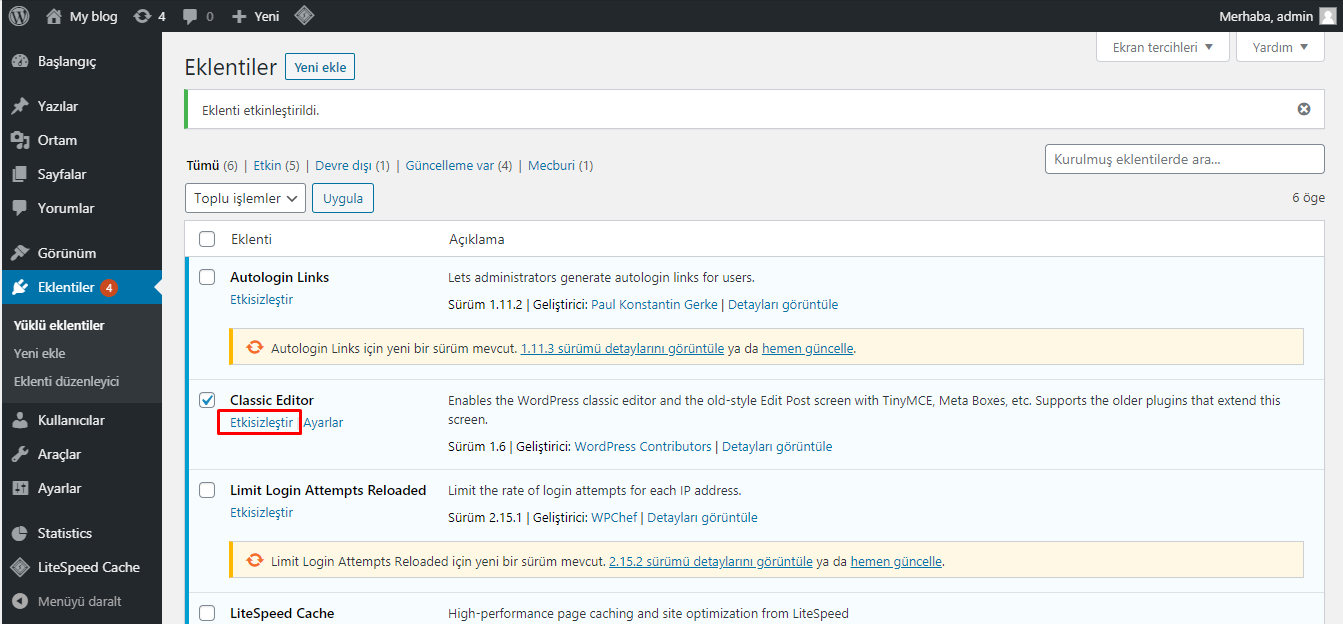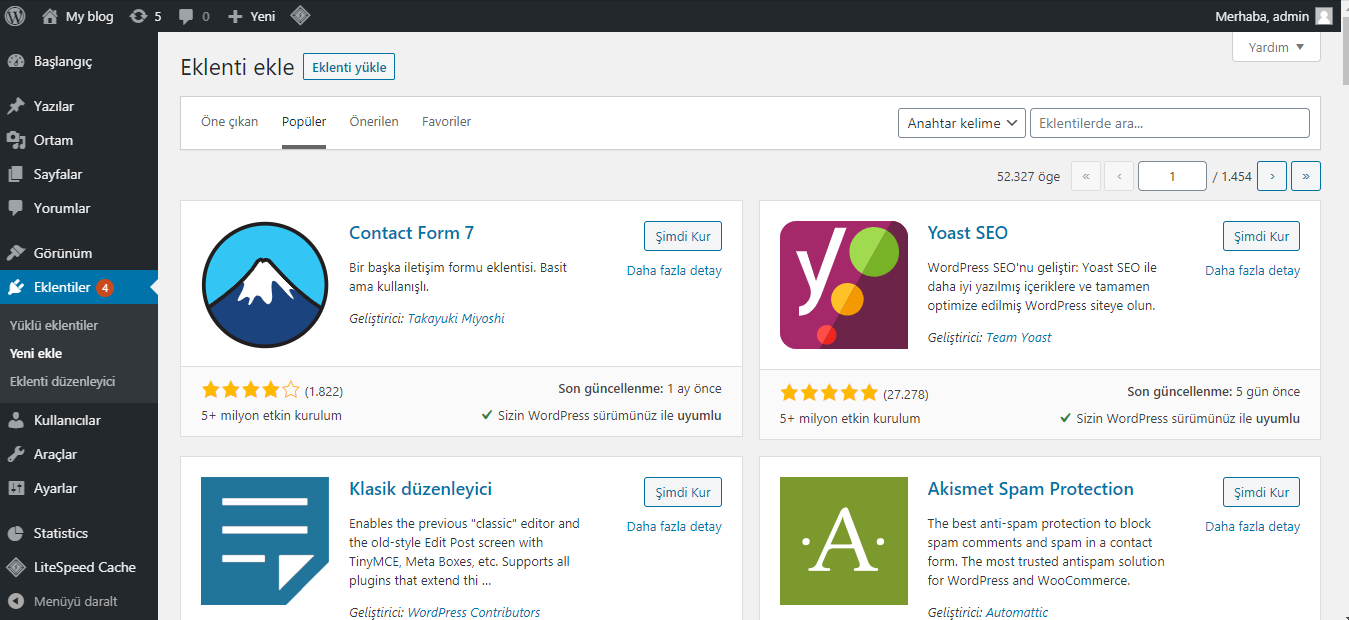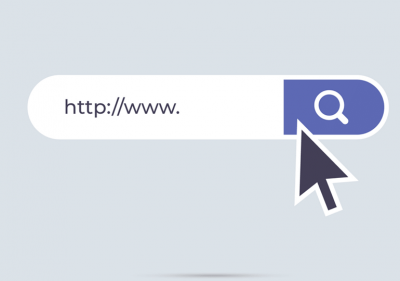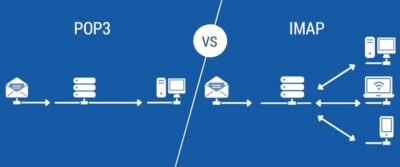WordPress Eklenti Kurulumu ve Aktif Etme İşlemi Nasıl Yapılır ?
Aşağıdaki adımları takip ederek WordPress yönetim paneli üzerinden eklenti kurulum ve aktif etme işlemlerini başarılı bir şekilde gerçekleştirebilirsiniz.
WordPress Eklenti Kurulumu
Adım 1 :
İlk öncelikle WordPress yönetim panelimize giriş yaparız. Ardından, sol menüde yer alan Eklentiler seçeneği üzerine gelinir ve ardından Yeni Ekle butonuna tıklanılır.
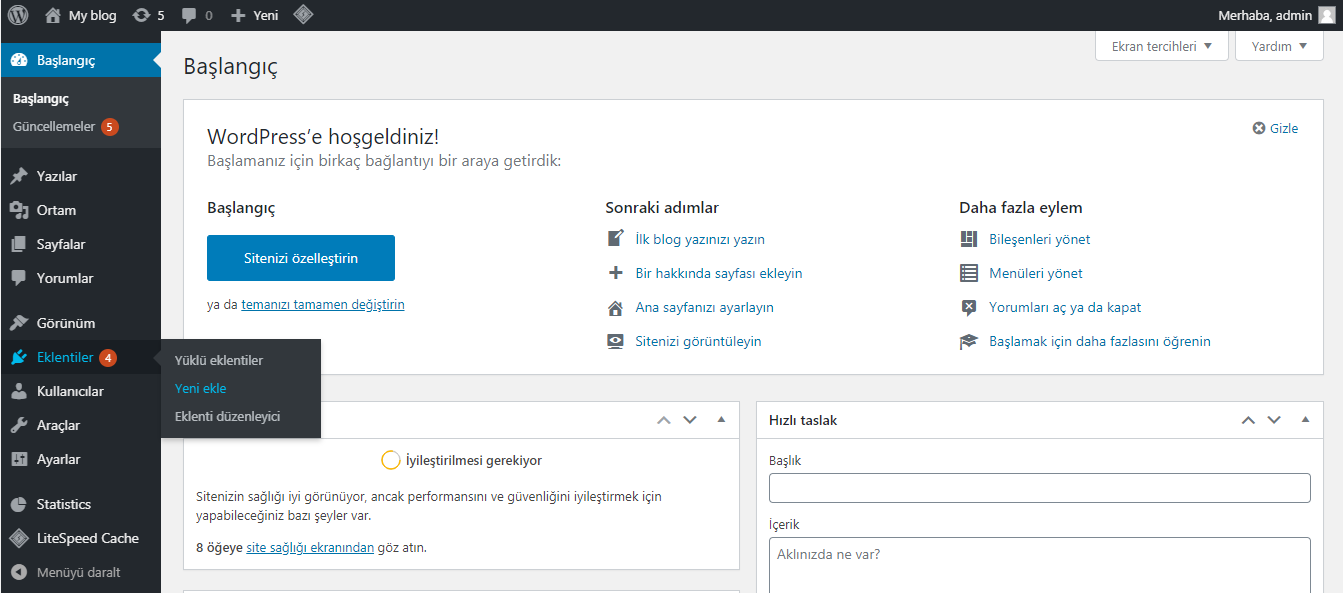
Adım 2 :
Eklentiler sayfasından Yeni Ekle butonuna tıklanılır.
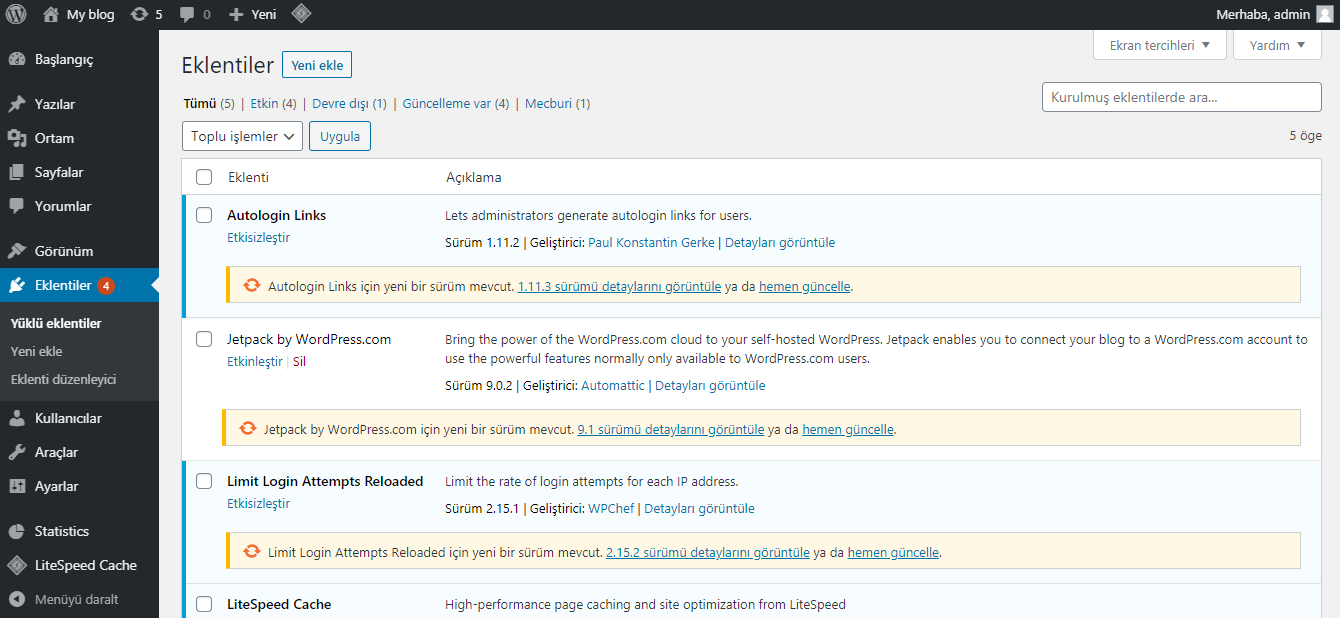
Adım 3 :
Yeni Ekle butonuna tıkladıktan sonra karşımıza Eklenti Ekle sayfası açılacaktır. Bu sayfa üzerinde 3 farklı şekilde eklenti yükleme işlemi yapılmaktadır.
- Öne Çıkan, Popüler ve Önerilen Seçeneklerini Seçerek Eklenti Kurulumu:Örnek : Popüler sekmesinde iken karşımıza çıkan Klasik Düzenleyici eklentisinin kurulumu için Şimdi Kur butonuna tıklamamız yeterli olacaktır.

- Arama Kutusu ile Eklenti Kurulumu
Arama Kutusu ile Eklenti Kurulumu yapabilmemiz için Eklenti Ekle sayfasından Eklentilerde Ara kısmından yüklemek istediğimiz eklenti ismini yazarak eklenti kurulumunu yapabiliriz. Kurulacak eklentiyi arama işlemini yaptıktan sonra eklentinin yanında bulunan Şimdi Kur butonuna tıklamamız yeterli olacaktır.

3. Eklenti Yükle Butonu İle Yükleme
WordPress yönetim paneli üzerinden ekleyebileceğimiz 3. ve son adım olarak Eklenti Yükle butonu ile Eklenti Yükleme işlemini anlatacağız. Daha öncesinde web üzerinden indirdiğiniz bir WordPress eklentisini aşağıdaki adımları takip ederek başarılı bir şekilde gerçekleştirebilirsiniz.
Adım 1 :
Eklentiler > Yeni Ekle adımları ile Eklenti Ekle sayfasına eriştikten sonra Eklenti Yükle butonuna tıklanılır.
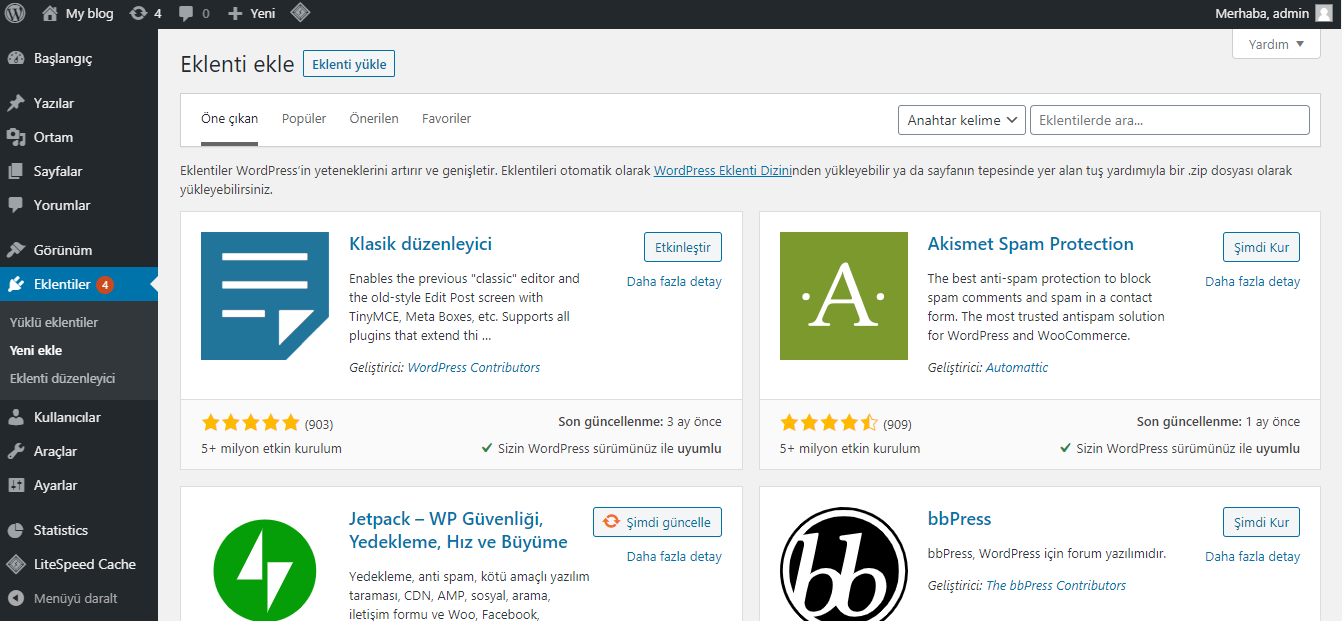
Adım 2 :
Eklenti Yükle butonuna tıkladıktan sonra yüklemek istediğimiz eklenti için, eklentinin bulunduğu klasörden eklentiyi seçiyoruz ve Şimdi Kur butonuna tıklıyoruz.
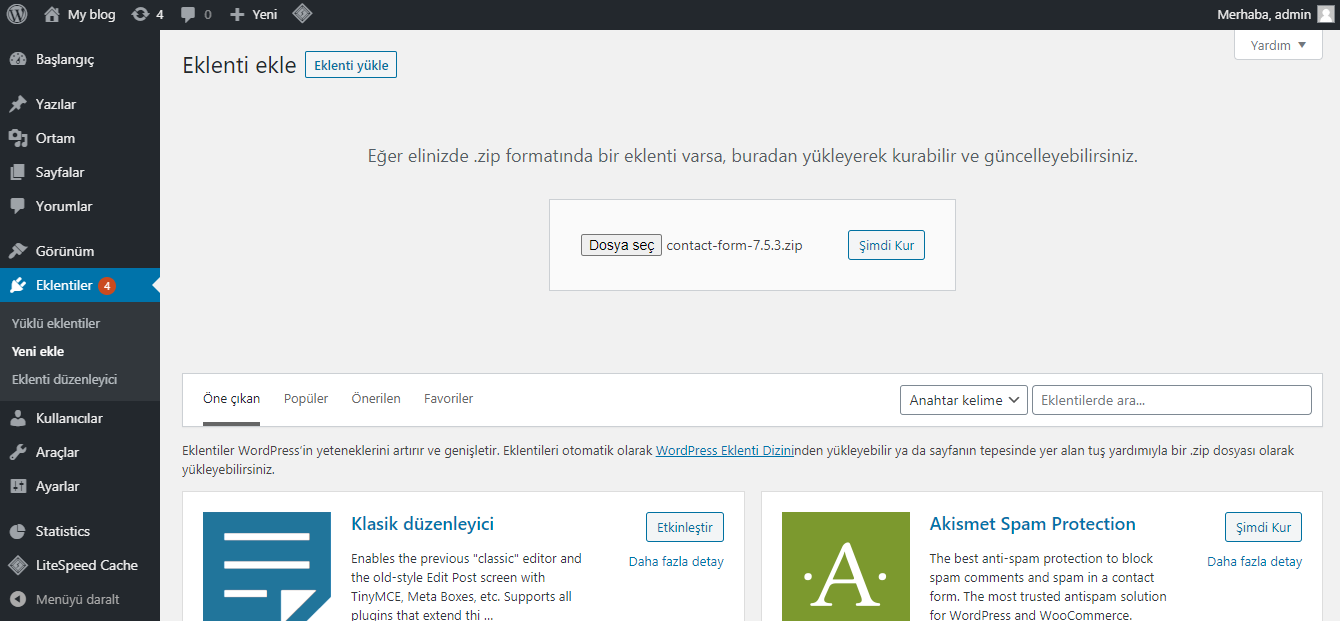
Şimdi kur butonuna tıklayarak eklentimizin kurulum işlemlerini başlatıyoruz. Eklenti kurulduktan sonra aşağıdaki şekilde bir bilgi ekranı gelecektir.
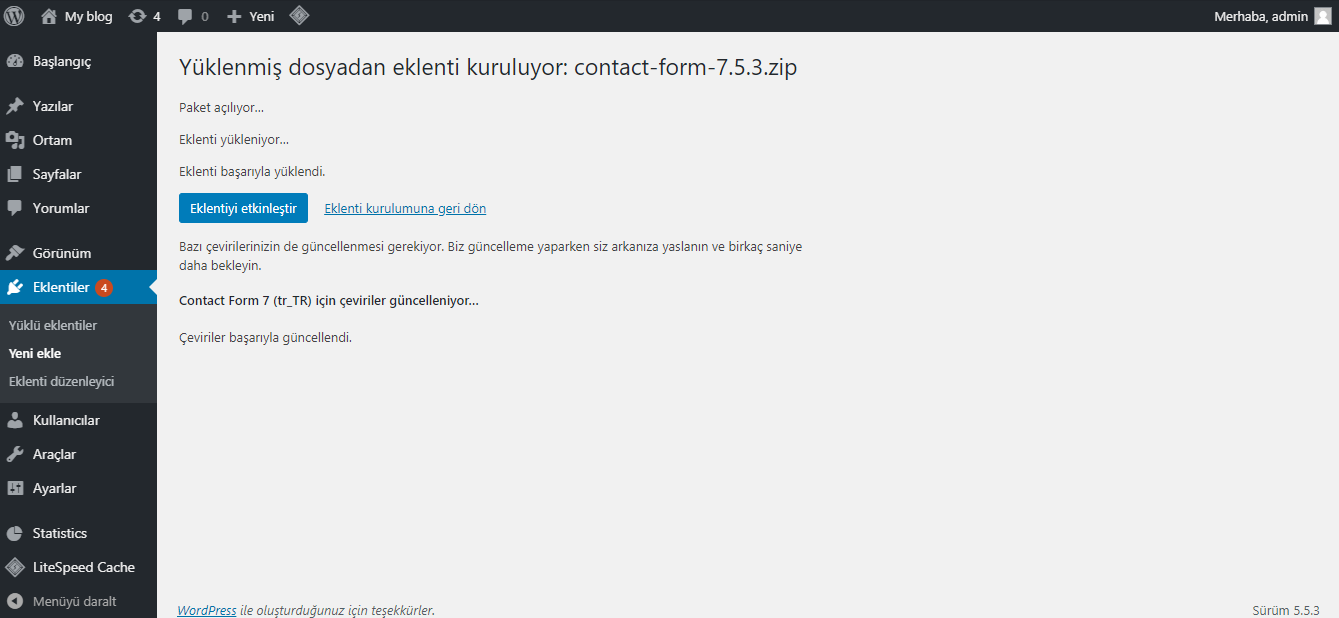
FTP ile WordPress Eklenti Yükleme
WordPress eklenti kurulumu olarak bir diğer yöntem ise FTP ile Eklenti Yükleme işlemidir. Bu işlem için FileZilla gibi bir FTP (Uzak Dosya Aktarma) programına ihtiyacımız bulunmaktadır. FileZilla programı için Buraya tıklayarak program ile ilgili bilgilere erişebilir, indirme, kurulum ve kullanımı hakkında bilgi edinebilirsiniz. Aşağıdaki adımları takip ederek FTP ile Eklenti Yükleme işlemini başarılı bir şekilde gerçekleştirebilirsiniz.
Adım 1 :
FTP programı aracılığıyla eklenti yüklemek için hosting hesabımıza bağlantı kurulur. Ardından public_html / wp-content / plugins adımlarını takip ederek eklenti kurulumu yapılacak klasör içerisine girilir.
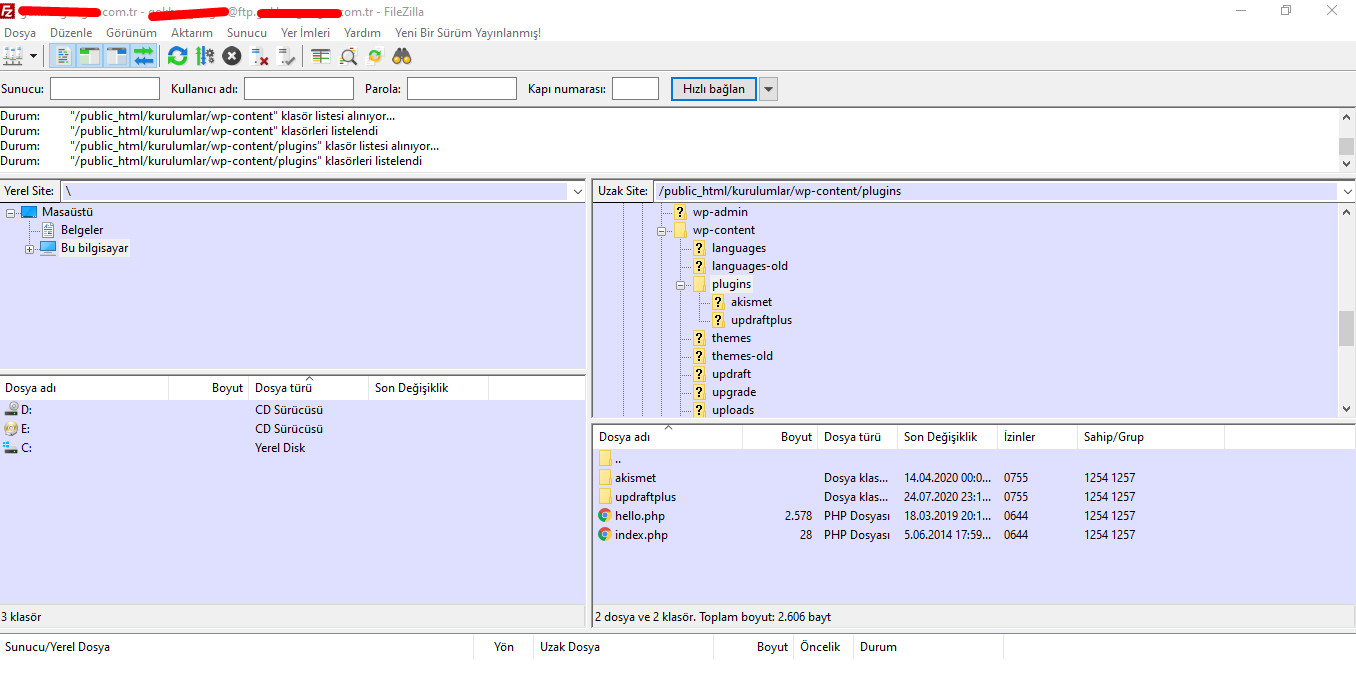
Adım 2 :
Zip halinde olan dosyamızı klasör haline getirmemiz gerekmektedir. Daha sonrasında sunucumuza dosyamızı sürükle bırak yöntemini kullanarak yükleme işlemini başlatabiliriz.
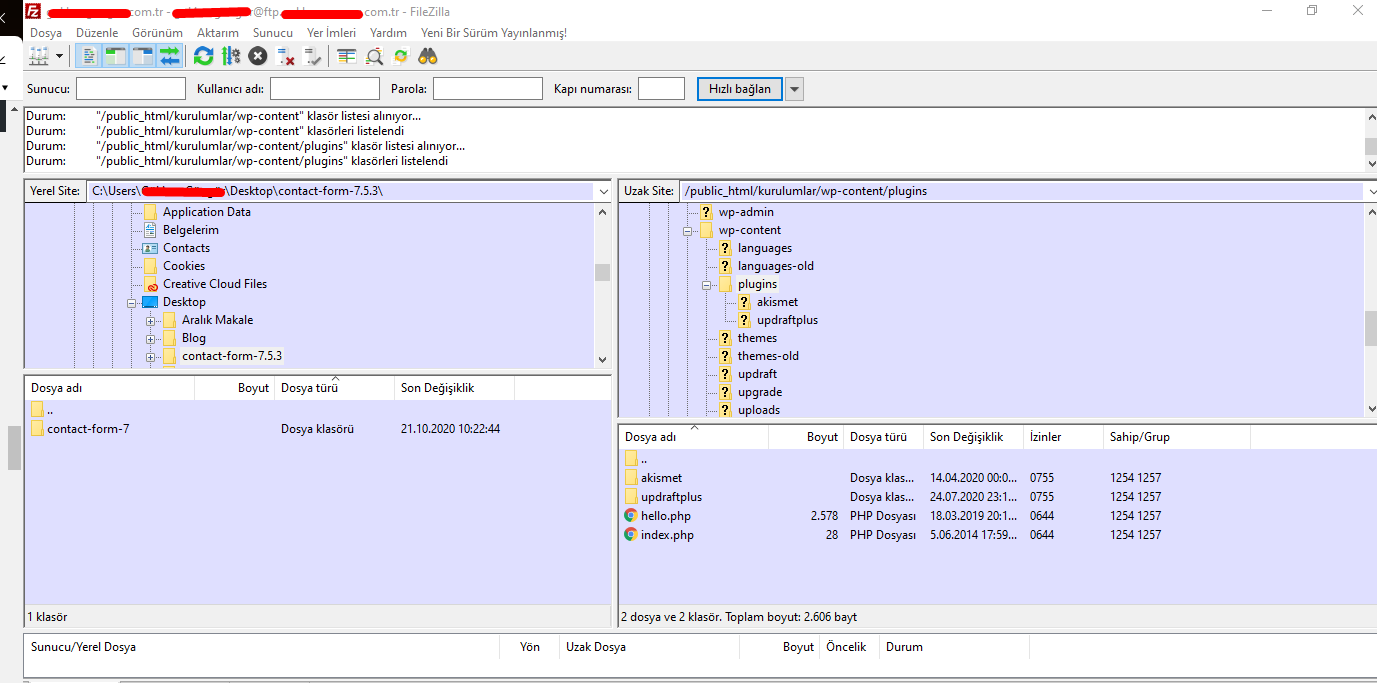
Adım 3 :
Yüklemek istediğimiz eklentiyi yukarıda belirtildiği gibi public_html / wp-content / plugins adımları takip edilerek plugins klasör içerisine taşıma işlemi yapılarak FTP ile Eklenti Yükleme işlemini başarılı bir şekilde gerçekleştirmiş oluruz.
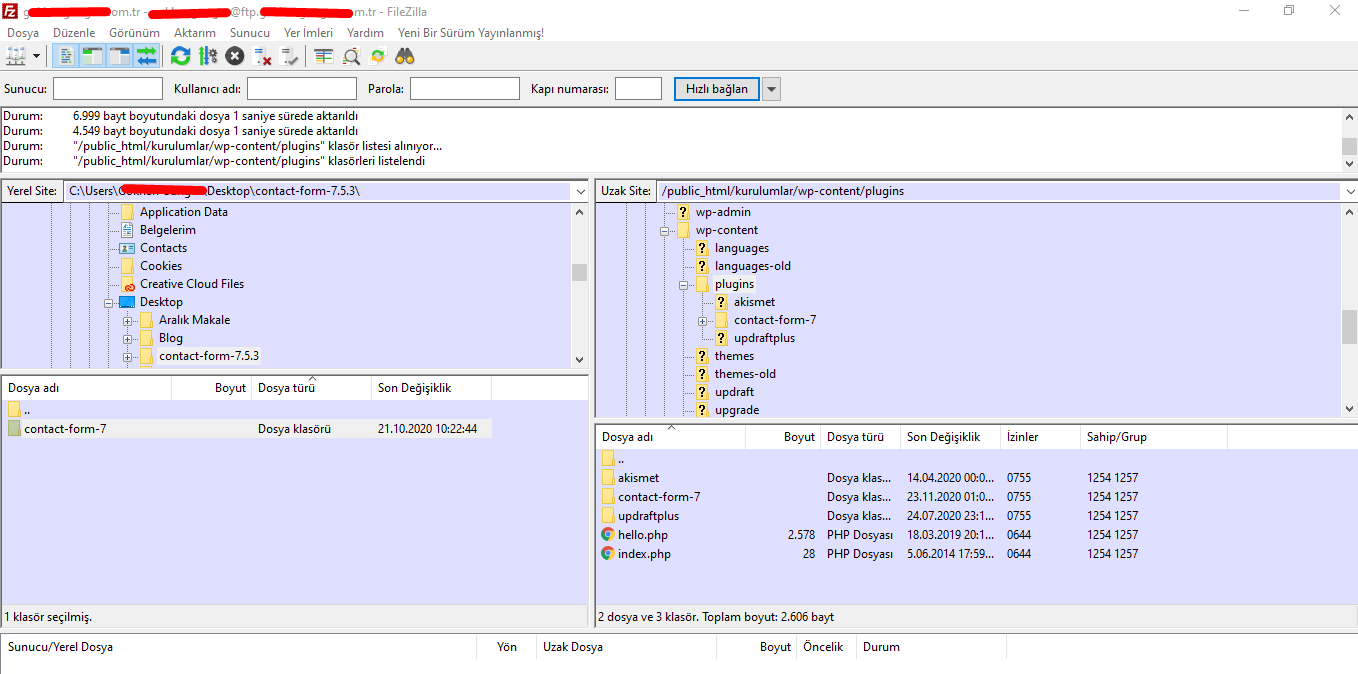
Not : FTP ile yüklenecek eklenti için, eklenti Zip’ li olmaması gerekmektedir. Bir klasör halinde sunucuya aktarılması gerekmektedir.
WordPress Eklenti Aktif Etme :
Yüklemiş olduğumuz WordPress eklentilerini, WordPress Yönetim Paneli içerisinden Eklentiler > Yüklü Eklentiler adımları takip edilerek etkinleştirmek istenilen eklenti seçilir ve Etkinleştir bağlantısına tıklanılır.
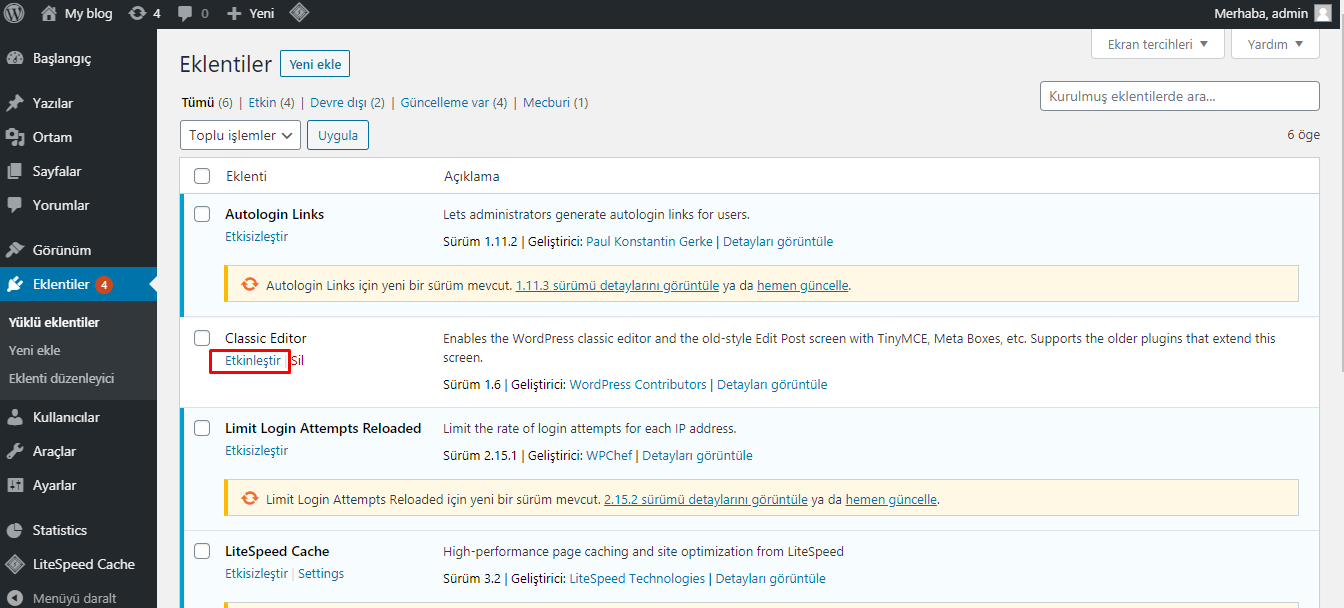
WordPress Eklenti Pasit Etme İşlemi Nasıl Yapılır?
Yüklediğimiz WordPress eklentilerimizi Eklentiler > Yüklü eklentiler kısmında pasif etmek istediğimiz eklenti seçilir ve Etkisizleştir bağlantısına tıklayarak pasif etme işlemi gerçekleştirilmiş olur.